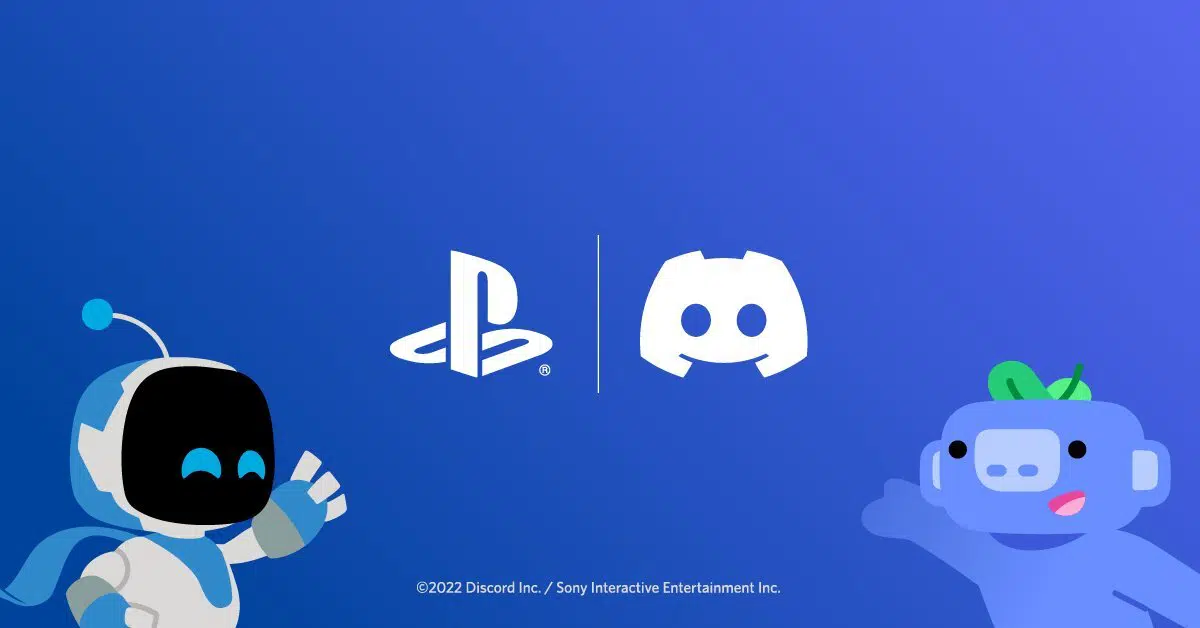Il y a quelques semaines à peine, l’intégration de PlayStation à Discord a été repérée sur le backend du PlayStation Network, ce qui suggérait qu’elle arrivait. Eh bien, ce jour est aujourd’hui, comme Discord l’a officiellement annoncé, ainsi que de fournir un rapide tutoriel sur la façon de le faire. Notez que Sony dit que l’intégration est déployée « progressivement », alors soyez patient si cela ne fonctionne pas correctement tout de suite.
Ceux qui associent leur profil PSN à Discord peuvent afficher leur activité de jeu PS4 et/ou PS5 dans leur profil utilisateur !
Comment lier un compte PlayStation avec Discord :
Pour connecter votre compte Discord à votre compte PlayStation Network, ouvrez Discord et accédez à Paramètres utilisateur> Connexions sur le bureau ou sur le Web. Sur mobile, accédez à Paramètres utilisateur > Connexions.
Sur cette page, vous verrez une icône PlayStation nouvellement ajoutée. Choisissez cela, et vous êtes déjà en route !
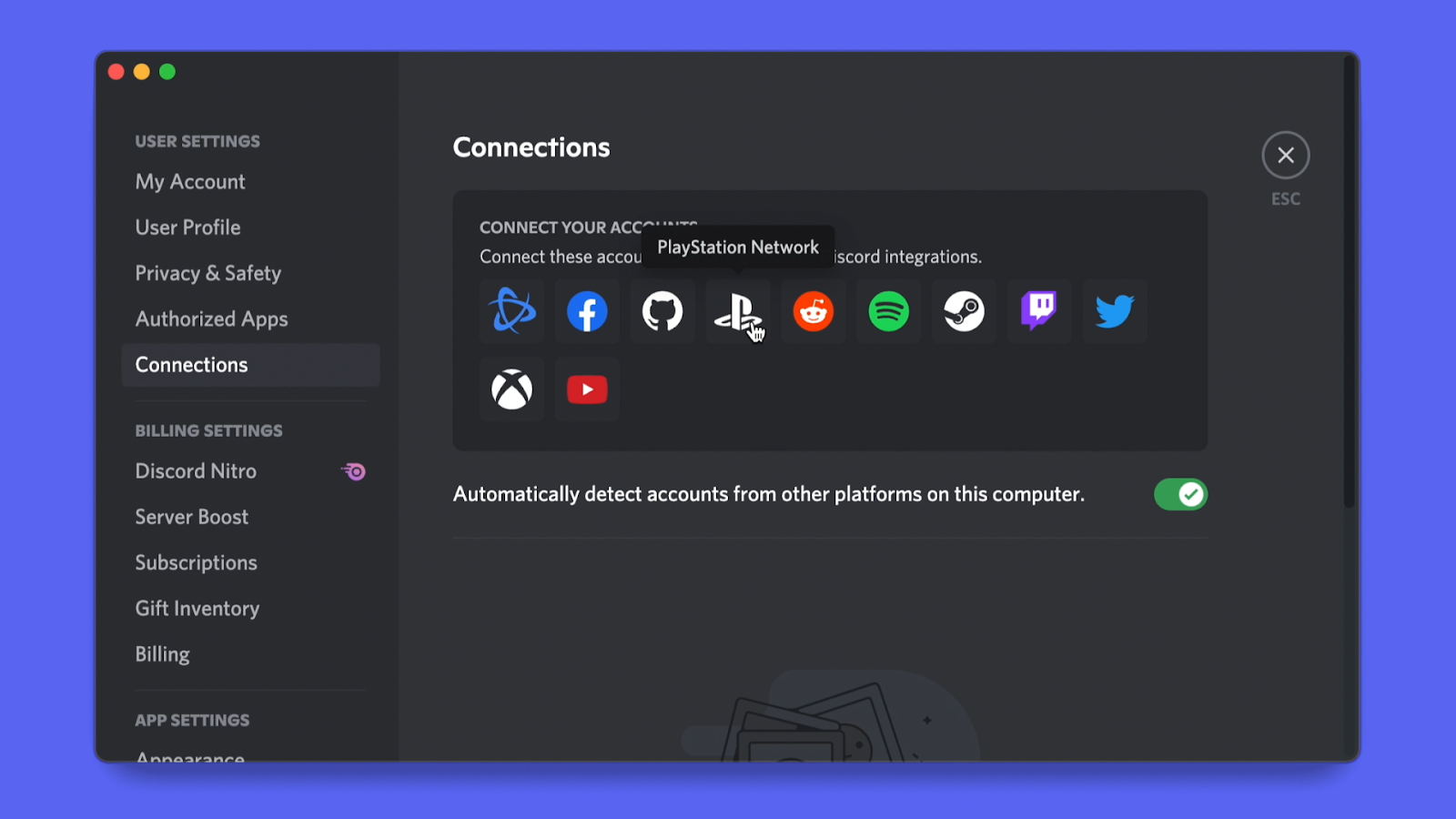
À partir de là, une fenêtre de navigateur pour autoriser à partir de votre compte PlayStation apparaîtra. Utilisez-le pour vous connecter à votre compte sur la page de connexion et boom: votre compte PlayStation Network est tout connecté. Simple, non ?
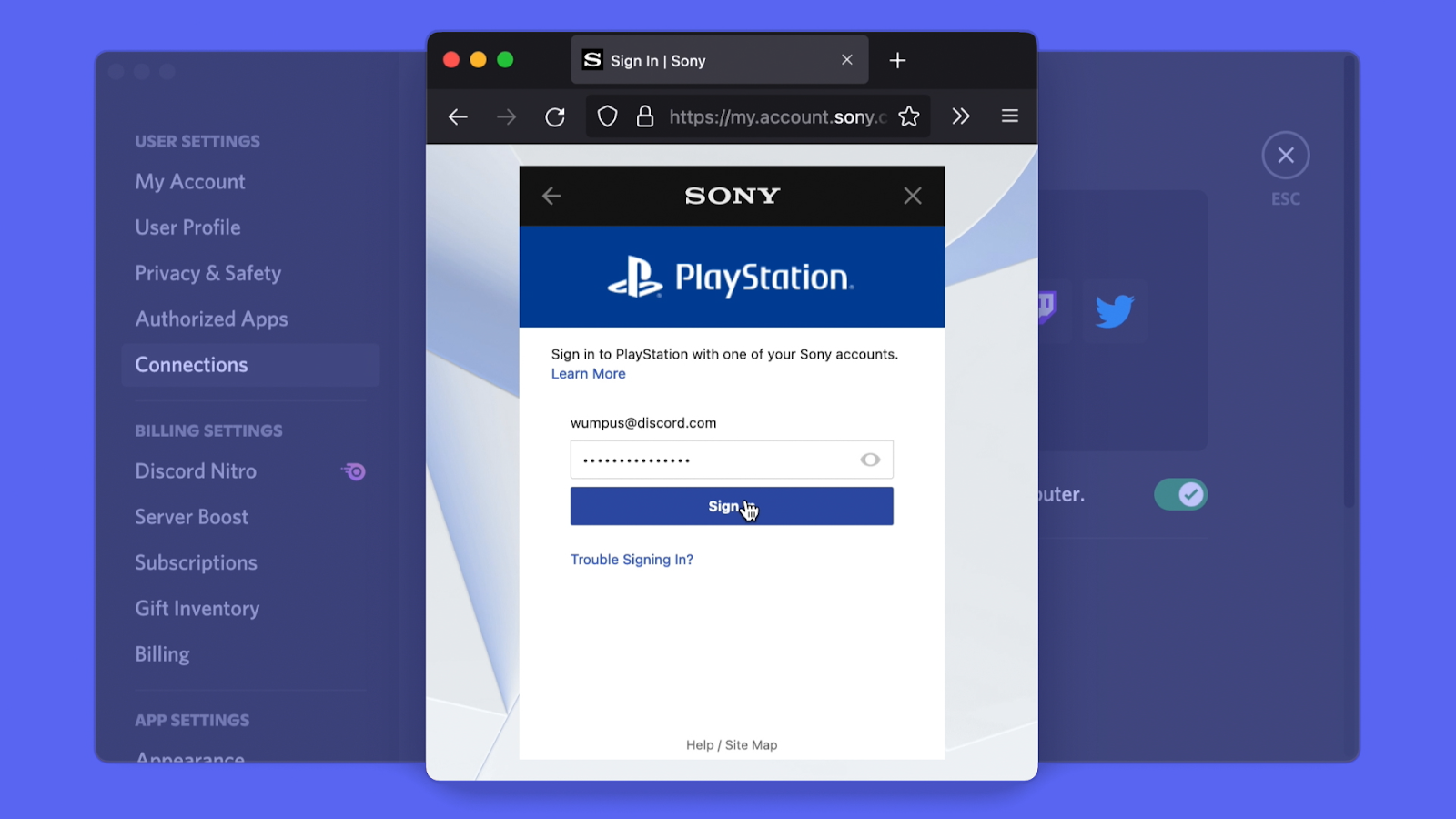
Une fois connecté, deux nouvelles options apparaîtront pour votre compte PlayStation Network : «Afficher sur le profil » et « Afficher le PlayStation Network comme statut.” Bien que l’affichage de votre identifiant en ligne PlayStation soit très bien, montrer votre activité de jeu est la vraie affaire et incitera vos amis à se joindre à vous.
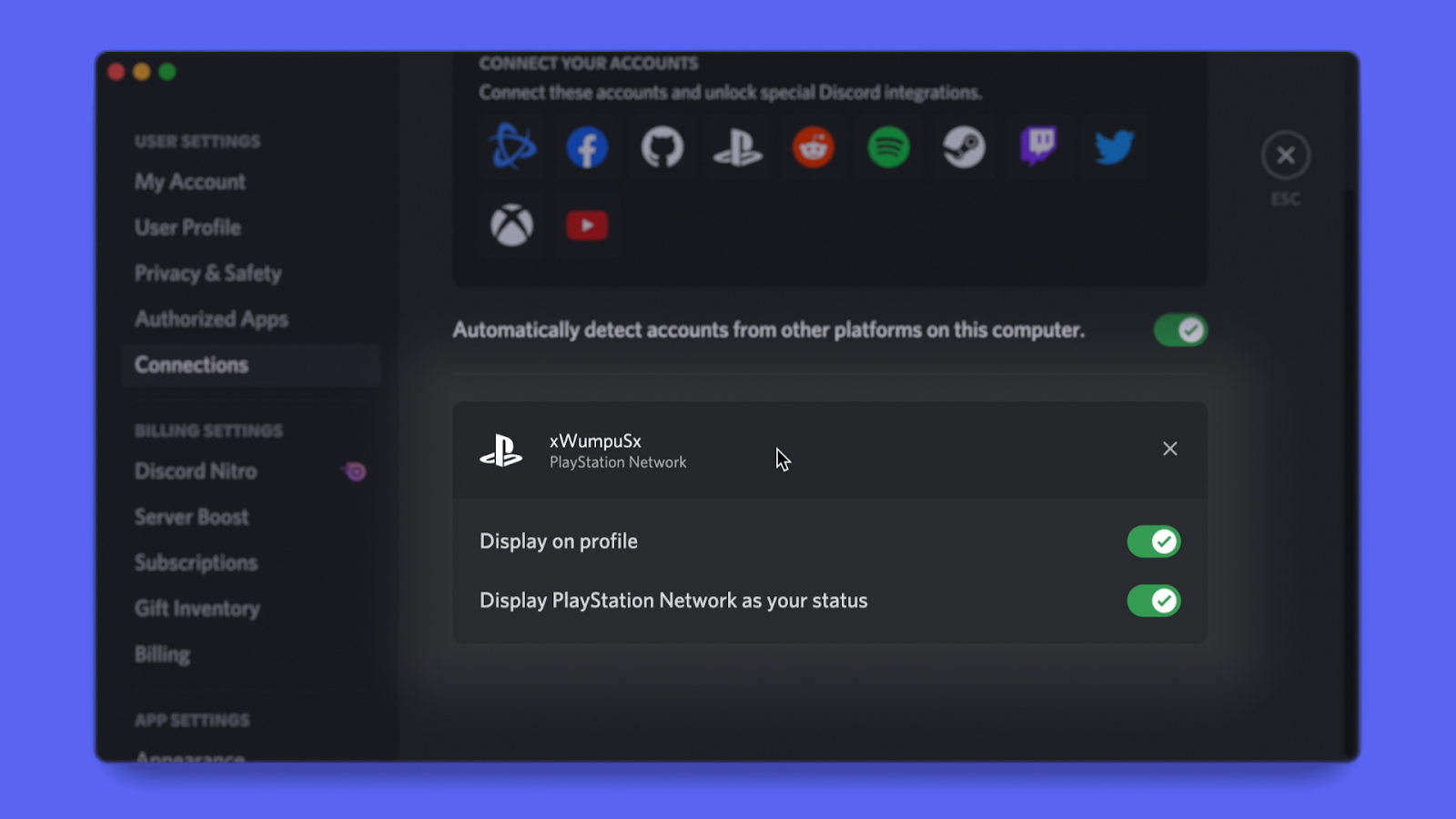
Désormais, le jeu auquel vous jouez actuellement sur votre console PlayStation 4 ou PlayStation 5 sera affiché avec plaisir dans votre profil utilisateur pour que tous vos amis et membres de la communauté puissent le voir !
Notez que dans vos paramètres de confidentialité PSN, votre visibilité « Statut en ligne PSN » et « Lecture en cours » doit être définie sur « Tout le monde » pour que votre statut soit visible sur Discord. Jetez un œil à l’article de PlayStation sur « Comment modifier les paramètres de confidentialité sur le PlayStation Network” au cas où vous les auriez ajustés auparavant.
Si vous ne voyez pas encore l’option, Discord a annoncé ce qui suit :
Vous ne voyez pas encore l’option ? La connexion au compte PlayStation Network est progressivement déployée pour les utilisateurs américains de Discord avec d’autres pays qui suivront bientôt – revenez plus tard dans Paramètres utilisateur> Connexions si ce n’est pas là pour vous pour le moment.
La possibilité de connecter votre compte Discord à votre compte PSN est disponible aujourd’hui et sera disponible sur Windows, macOS, Linux, iOS, Android et l’application Web.
La source: Discorde